使用导入工具读取电子表格数据
这个例子展示了如何使用导入工具将数据从电子表格导入到工作区,以及如何从剪贴板导入数据。
交互选择数据
在首页标签,在多变的部分中,点击导入数据![]() 。或者,在“当前文件夹”浏览器中,双击扩展名为的文件的名称
。或者,在“当前文件夹”浏览器中,双击扩展名为的文件的名称xls,.xlsx,.xlsb.,或.xlsm.。导入工具打开。
选择要导入的数据。例如,下图中的数据对应于三个列向量的数据。您可以在选项卡中编辑变量名称,您可以选择相同变量的非连续部分数据。
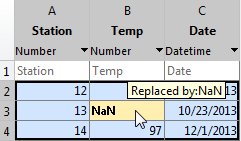
在进口标签,在输出类型部分,选择您希望如何导入数据。您选择的选项指示导入数据的数据类型。
| 选项被选中 | 如何导入数据 |
|---|---|
| 列向量 | 将所选数据的每列导入个人米1的向量。 |
| 数字矩阵 | 导入选定的数据米-经过-n数字数组。 |
| 字符串数组 | 导入选定的数据米-经过-n字符串数组。 |
| 单元阵列 | 将选定的数据导入为可以包含多种数据类型(如数字数据和文本)的单元格数组。 |
| 桌子 | 将所选数据导入表。 |
如果选择以矩阵或数字列向量的形式导入数据,该工具将突出显示工作表中的任何非数字数据。每个突出显示的颜色对应于一个建议的规则,以使数据适合于数字数组。例如,您可以用南。此外,您还可以看到将光标放在单个单元格上时数据将如何导入。
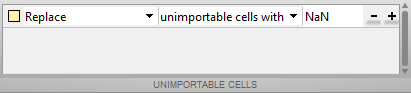
您可以添加、删除、重新排序或编辑规则,例如更改来自的替换值南到另一个值。所有规则只应用于导入的数据,而不会改变文件中的数据。当范围包含非数值数据并且要导入到矩阵或数值列向量时,请指定规则。
任何包含#错误呢?对应于电子表格文件中的公式错误,例如分区零。导入工具将这些单元格视为非数字化。
当您单击进口的选择按钮![]() ,导入工具在工作区中创建变量。
,导入工具在工作区中创建变量。
有关与导入工具交互的更多信息,请参见下面的内容视频。
从多个电子表格导入数据
如果计划对多个文件执行相同的导入操作,可以从import Tool生成代码,以便更容易地重复操作。在所有平台上,导入工具都可以生成一个程序脚本,您可以编辑并运行该脚本来导入文件。在微软®视窗®具有Excel的系统®导入工具可以生成一个函数,您可以为每个文件调用。
例如,假设当前文件夹中有一组电子表格myfile01.xlsx.通过myfile25.xlsx,你想导入相同范围的数据,A2: G100,从每个文件的第一个工作表。生成代码导入整个文件集如下:
在导入工具中打开其中一个文件。
从进口的选择按钮,选择生成函数。Import Tool生成类似于下面摘录的代码,并在Editor中打开代码。
function data = importfile(workbookFile, sheetName, range) % importfile从电子表格中导入数字数据…
保存函数。
在单独的程序文件或命令行中,创建一个
为循环以将每个电子表格导入数据的数据到名为的单元格数组mydata.:numFiles = 25;范围=“A2: G100”;表= 1;myData =细胞(1、numFiles);fileNum = 1:numFiles fileName = sprintf('myfile%02d.xlsx',fileNum);myData {fileNum} = importfile(文件名、表、范围);结束
每个细胞在mydata.包含来自相应工作表的数据数组。例如,myData {1}包含来自第一个文件的数据,myfile01.xlsx.。
从剪贴板粘贴数据
除了交互式地导入数据之外,您还可以将剪贴板中的电子表格数据粘贴到MATLAB中®。
首先,选择并复制电子表格数据微软Excel.,然后使用以下方法之一:
在工作区浏览器的标题栏上,单击
 ,然后选择粘贴。
,然后选择粘贴。在Variables编辑器中打开现有变量,右键单击,然后选择粘贴Excel数据。
调用
uiimport -pastespecial。
另请参阅
detectImportOptions|readcell.|readmatrix|readtable|readvars

